使用Chrome内置Lighthouse工具可评估网页性能、SEO及可访问性,通过开发者工具或扩展程序运行审计,支持移动端模拟与命令行自动化,生成报告并导出HTML或JSON文件用于优化分析。
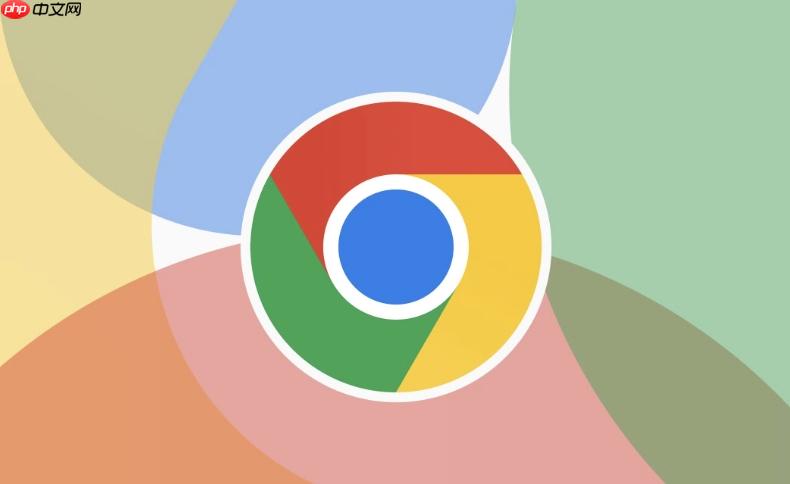
如果您希望评估某个网页的加载速度、可访问性或搜索引擎优化表现,可以利用谷歌浏览器内置的Lighthouse工具进行深度分析。该工具能够自动生成详细的报告,帮助识别性能瓶颈并提供改进建议。
本文运行环境:MacBook Pro,macOS Sonoma
一、通过开发者工具启动Lighthouse
Lighthouse集成在Chrome浏览器的开发者工具中,可以直接对当前页面执行全面审计。启动后可选择测试类别并生成可视化报告。
1、在谷歌浏览器中打开目标网页。
2、按下 Command + Option + I(Windows为F12)打开开发者工具。
3、点击顶部标签栏中的“Lighthouse”选项卡。
4、在左上角选择需要检测的类别,例如“性能”、“SEO”、“可访问性”等。
5、点击“分析页面负载”按钮,工具将自动运行并生成报告。
二、使用设备模拟模式进行移动端测试
通过启用设备模拟功能,可以在移动设备视图下运行Lighthouse,从而获取更贴近真实用户场景的性能数据。
1、在Lighthouse面板左侧勾选“设备”下的“移动设备”选项。
2、确保网络节流设置为“Slow 4G”以模拟弱网环境。
3、点击“分析页面负载”,等待审计完成。
4、查看报告中的首屏渲染时间、最大内容绘制等关键指标。
三、从Chrome扩展程序运行Lighthouse
对于不熟悉开发者工具的用户,可通过安装官方扩展程序简化操作流程,直接在工具栏一键启动审计。
1、访问Chrome网上应用店,搜索并安装“Lighthouse”官方扩展。
2、安装完成后,在浏览器右上角工具栏找到Lighthouse图标。
3、点击图标,选择要测试的维度(如性能、最佳实践等)。
4、点击“开始分析”,插件会自动加载页面并生成评分报告。
四、命令行方式运行Lighthouse
开发者可通过Node.js环境使用命令行版本的Lighthouse,实现自动化测试和持续集成。
1、确保已安装 Node.js 和 npm 包管理器。
2、在终端执行命令:npm install -g lighthouse 安装全局模块。
3、运行指令:lighthouse https://example.com --view 对指定网址进行审计。
4、默认会在浏览器中打开生成的HTML格式报告文件。
五、导出并分享Lighthouse报告
审计完成后,可将结果保存为JSON或HTML文件,便于团队协作审查或存档对比。
1、在Lighthouse面板底部点击“另存为HTML”按钮。
2、选择本地存储路径并确认下载。
3、打开保存的HTML文件,可在无网络环境下查看完整分析结果。
4、将文件发送给开发或设计团队,用于针对性优化页面元素。































